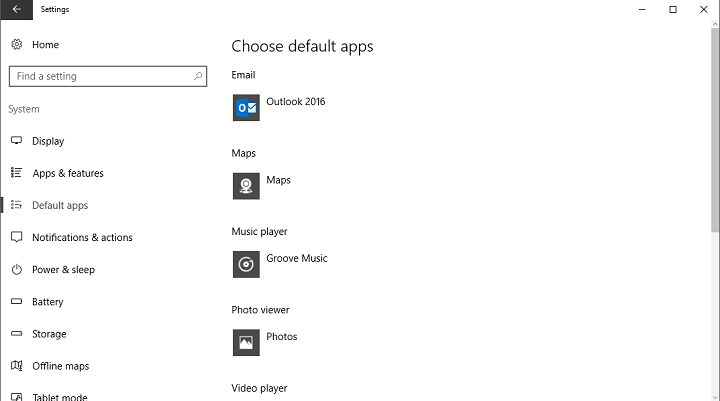- Windows 10 genießt sowohl bei Technologieexperten als auch bei Benutzern besondere Aufmerksamkeit.
- Viele Benutzer berichteten, dass sie während der Installation die Windows 10 schlägt den Fehler c1900101-4000d fehl.
- Schauen Sie sich unsereWindows 10 Hub zum das NeuesteNeuigkeiten und Updates von unseren vertrauenswürdigen Tech-Experten.
- Werfen Sie einen Blick auf unsereAbschnitt reparierenfür vollständige Anleitungen zur Fehlerbehebung bei technischen Problemen.

- Laden Sie das Restoro PC-Reparatur-Tool herunter das kommt mit patentierten Technologien (Patent verfügbar Hier).
- Klicken Scan starten um Windows-Probleme zu finden, die PC-Probleme verursachen könnten.
- Klicken Repariere alles um Probleme zu beheben, die die Sicherheit und Leistung Ihres Computers beeinträchtigen
- Restoro wurde heruntergeladen von 0 Leser in diesem Monat.
Einige gängige Blocker, die verhindern Windows 10 dass das Setup nicht funktioniert oder ordnungsgemäß installiert wird, umfassen Prozessoren, inkompatibles BIOS, HDD-Controller, Booten von VHD oder von Windows to go.
Ein weiterer Blocker kann der laufende Benutzer im Überwachungsmodus sein, das Ausführen eines Upstage-Builds oder Host-Builds wird bereitgestellt oder die Verfügbarkeit einer NIC-Karte.
Eines dieser Probleme ist die Windows 10 schlägt c1900101-4000d fehl, was passiert, wenn Ihr Installationsprogramm die Installationsdateien nicht auswählen kann, während Sie ein Upgrade auf Ihrem PC durchführen.
Dieser Fehler hat das Suffix 4000s, was fast immer fehlerhafte Treiber bedeutet, aber einige Berichte zeigen a USB stick könnte den Fehler auch verursachen.
Einige der Treiber, die mit dem Windows 10 Fehler c1900101-4000d Fehler verbunden sind, sind NVIDIA-Treiber und Antiviren- und sicherheitsbezogene Software.
Wie kann ich den Fehler c1900101-4000d beheben?
1. Deaktivieren Sie die Antivirensoftware

Manchmal mit mehreren Firewalls, Antiviren- oder Malware-Programme, kann Sie manchmal daran hindern, bestimmte Aufgaben auszuführen oder Prozesse auf Ihrem PC auszuführen.
Wenn dies die Ursache des Problems ist, schalten Sie einen der drei vorübergehend aus und versuchen Sie dann erneut, sich anzumelden.
Stellen Sie sicher, dass Sie diese Programme sofort wieder aktivieren, nachdem Sie fertig sind Hacker verhindern, Viren und Würmer daran, Ihr System zu beschädigen.
Wir empfehlen Sie dringend das VIPRE Antivirus Plus Software – ein solides Antiviren-Tool, das wird Ihr Betriebssystem nicht stören.
Dies ist eine Sicherheitslösung der nächsten Generation, die sich gegen Ransomware und andere aufkommende Bedrohungen, Viren, Trojaner, Rootkits, Exploits oder Spyware schützt.
Sie können Scans schnell auswählen oder planen, nach aktuellen Definitionsaktualisierungen suchen oder anpassen, wie Patches angewendet werden.

VIPRE Antivirus Plus
Schützen Sie Ihren PC nur mit VIPRE Antivirus Plus vor Viren und Würmern, auch wenn das Windows-Upgrade fehlschlägt.
Besuche die Website
Es wird auch empfohlen, dass Sie zuerst die aktuelle Sicherheitssoftware, die Sie verwenden, deinstallieren und dann stattdessen Versionen installieren, die mit Windows 10 kompatibel sind, wie VIPRE Antivirus Plus.
Die Hintergrundprogramme, die mit dem Windows-Betriebssystem starten, können den Fehler Windows 10 schlägt c1900101-4000d verursachen, indem sie eine erfolgreiche Installation verhindern.
Wahrscheinlich einer der bekanntesten Windows 10 Bereinigungssoftware ist CCleaner. Diese Anwendung kann Junk-Dateien entfernen, hat aber auch eine Vielzahl anderer Funktionen.

CCleaner
Entfernen Sie die letzten Dateilisten, die sich auf verschiedene Anwendungen von Drittanbietern beziehen, nur mit CCleaner.
Besuche die Website
2. Führen Sie die Fehlerbehebung aus

- Gehe zudie Einstellungen.
- Gehe rüber zu Updates & Sicherheitund wählen Sie Fehlerbehebung.
- Klicke aufWindows Store-Apps.
- Gehe zuFühren Sie die Fehlerbehebung aus.
- Befolgen Sie die weiteren Anweisungen auf dem Bildschirm und lassen Sie den Vorgang abschließen.
- Neu startendein PC.
Die Windows Update-Problembehandlung erkennt und behebt automatisch die meisten falschen Einstellungen auf Ihrem PC, die die Meldung bringen Beim Installieren von Updates sind einige Probleme aufgetreten, aber wir versuchen es später noch einmal.
Das Windows 10 schlägt c1900101-4000d fehl tritt normalerweise auf, wenn Ihr Installationsprogramm die Installationsdateien während des Upgrades nicht auswählen kann.
Das Ausführen der integrierten Fehlerbehebung behebt also alle Probleme, die Sie daran hindern, Ihr Betriebssystem zu aktualisieren.
3. Führen Sie einen sauberen Neustart durch

- Drücken Sie die Fenster Schlüssel + R, Art msconfig, und klickenOK.
- Gehen zum SystemkonfigurationDialog Kästchen und wählen Sie das DienstleistungenTab.
- Überprüf den Versteck alles Microsoft Dienstleistungen Box.
- Klicken auf Alle deaktivieren.
- Wähle aus AnlaufenTab, und klicken auf Öffnen Taskmanager.
- Sie sehen eine Liste mit Startobjekten, die für Sie relevant sind PC. Wählen Sie jedes aus und klickenDeaktivieren.
- Schließen Taskmanager nachdem Sie mit jedem Startelement fertig sind, und klickenOK.
- Neu starten Ihre PC.
Führen Sie einen Systemscan durch, um potenzielle Fehler zu entdecken

Wiederherstellen herunterladen
PC-Reparatur-Tool

Klicken Scan starten um Windows-Probleme zu finden.

Klicken Repariere alles um Probleme mit patentierten Technologien zu beheben.
Führen Sie einen PC-Scan mit dem Restoro Repair Tool aus, um Fehler zu finden, die Sicherheitsprobleme und Verlangsamungen verursachen. Nachdem der Scan abgeschlossen ist, ersetzt der Reparaturvorgang beschädigte Dateien durch neue Windows-Dateien und -Komponenten.
Ein sauberer Neustart beseitigt alle Softwarekonflikte, die das Problem Windows 10 schlägt fehlgeschlagen c1900101-4000d verursachen können.
Diese Konflikte können durch Anwendungen und Dienste verursacht werden, die gestartet und im Hintergrund ausgeführt werden, wenn Sie Windows normal starten.
Sie haben eine saubere Boot-Umgebung, nachdem Sie diese Schritte ausgeführt haben.
4. Trennen Sie mehrere Festplatten und alle angeschlossenen Geräte

Manchmal kann eine Hardware den normalen Windows-Start- und Installationsvorgang stören, wenn Windows versucht, sie zu erkennen und zu installieren.
Trennen Sie in diesem Fall alle an Ihren Computer angeschlossenen Geräte wie Drucker, Scanner, Digitalkamera, USB-Gerät, CD/DVD, MP3-Player, Medienkartenleser und alle anderen externen Geräte, die Sie angeschlossen haben.
Behalten Sie nur Maus, Monitor und Tastatur (bei Verwendung eines PCs). Trennen Sie mehrere Festplatten, die auf Ihrem Computer installiert sind, mit Ausnahme der Zielfestplatte, auf der Sie das Windows 10-Betriebssystem installieren.
Wenn Sie über eine RAID-Konfiguration verfügen, deaktivieren Sie den Controller und andere angeschlossene Geräte, da sie das Windows 10-Setup verwirren.
Ziehen Sie anschließend den Computer aus der Steckdose an der Wand, entfernen Sie den Laptop-Akku, halten Sie den Netzschalter 10-15 Sekunden lang gedrückt, stecken Sie dann die Steckdose wieder ein und starten Sie neu.
5. Eingabeaufforderung verwenden (Admin)
- Drücken Sie die Fenster Schlüssel + R, Art cmd, und drücken Sie die Eingabetaste.
- Rechtsklick auf Befehl Prompt und wählen Sie Als Administrator ausführen.
- Geben Sie den folgenden Befehl ein und drücken Sie Eingeben:
rundll32.exe pnpclean.dll. RUNDLL_PnpClean /DRIVERS /MAXCLEAN - Ausgang Eingabeaufforderung und neu starten dein PC.
Schalten Sie Ihren PC aus, warten Sie etwa 10 Minuten und starten Sie ihn dann erneut. Das Setup stellt automatisch den vorherigen Windows 10-Build oder die vorherige Windows-Version auf Ihrem PC wieder her.
Sie können als Administrator nicht auf die Eingabeaufforderung zugreifen? Schauen Sie sich unseren Ratgeber an.
6. RAM entfernen oder reduzieren

Manchmal kann der Fehler Windows 10 fehlgeschlagen c1900101-4000d durch fehlerhafte Speichermodule verursacht werden, die sich wiederum auf die Installation von Windows 10 auswirken.
In diesem Fall können Sie versuchen, die RAM auf Ihrem Computer auf einem einzigen Stick installiert.
7. Neues Benutzerprofil erstellen

- Halte das Windows-Taste + S.
- Art die Einstellungen in das Suchfeld ein und klicken Sie darauf.
- Gehe zu Konten, und wählen Sie Familie und andere Benutzer.
- Klicke auf Fügen Sie diesem PC eine andere Person hinzu.
- Füllen Sie das Formular mit dem Benutzernamen und dem Passwort aus. Ihre neuer BenutzerKonto erstellt werden.
- Klicke auf Kontotyp ändern.
- Klicken Sie auf den Dropdown-Pfeil und wählen Sie Administrator um das Konto auf Administratorebene zu setzen.
- Neu starten dein PC.
- Melden Sie sich bei dem neuen Konto an, das Sie gerade erstellt haben.
Wenn das Problem verschwindet, kann dies bedeuten, dass Ihr anderes Benutzerprofil beschädigt ist.
Im Falle eines beschädigten Benutzerprofils können Sie Folgendes versuchen:
- Verwenden Sie es in Ihrem neuen Konto, um Ihr normales Konto herunterzustufen.
- Klicken Anwenden oder OK.
- Erhöhen Sie Ihr altes Konto auf die standardmäßige Administratorebene.
- Spülen und einige Male wiederholen, da dies dazu beiträgt, Beschädigungen zu entfernen.
- Lassen Sie Ihr Konto als Administrator aktiviert.
Sie können ein neues Benutzerprofil erstellen und dann die Einstellungen in Administratorrechte ändern.
Überprüfen Sie, ob Windows 10 fehlschlägt. Der Fehler c1900101-4000d verschwindet, wenn das neu erstellte Konto verwendet wird. Wenn dies der Fall ist, können Sie entweder das alte Benutzerkonto reparieren oder zum neuen Konto migrieren.
Hat eine der oben genannten Lösungen den Windows 10-Fehler c1900101-4000d-Fehler auf Ihrem PC behoben? Teilen Sie es uns im Kommentarbereich unten mit.
 Haben Sie immer noch Probleme?Beheben Sie sie mit diesem Tool:
Haben Sie immer noch Probleme?Beheben Sie sie mit diesem Tool:
- Laden Sie dieses PC-Reparatur-Tool herunter auf TrustPilot.com als großartig bewertet (Download beginnt auf dieser Seite).
- Klicken Scan starten um Windows-Probleme zu finden, die PC-Probleme verursachen könnten.
- Klicken Repariere alles um Probleme mit patentierten Technologien zu beheben (Exklusiver Rabatt für unsere Leser).
Restoro wurde heruntergeladen von 0 Leser in diesem Monat.

![Die Bereitstellung dieser Office-Version wurde aufgehoben [BEHOBEN]](/f/310bad5c382239aaa84d62b6bb3933b5.jpg?width=300&height=460)